शायद यह सिर्फ मैं ही हूं, लेकिन मैं इसे अधिक देख रहा हूंऔर अधिक वेबसाइटों, उस पर वास्तव में लोकप्रिय हैं, ऑटो-प्ले सामग्री की मेजबानी। यह इस तरह का समय है कि मैं आभारी हूं कि क्रोम यह इंगित करता है कि कौन सा टैब मीडिया चला रहा है इसलिए मैं इसे बंद कर सकता हूं लेकिन कुछ विज्ञापन मुश्किल हैं। वे वॉल्यूम म्यूट करते हैं और वीडियो चलाते हैं और उन्हें ढूंढना आपके ऊपर है। तो, उपयोगकर्ता क्या करना है? जवाब ऑटो-प्ले को रोकना है और आप पागलपन को रोकते हैं। ऑटो-प्लेइंग सामग्री एक ऐसी चीज़ है जिसे आपका ब्राउज़र डिफ़ॉल्ट रूप से 'अनुमति देता है' और यदि आप अभी पढ़े गए वाक्य के बारे में थोड़ा सोचते हैं, तो आपको पता चलता है कि ब्राउज़र इसे नियंत्रित कर रहा है और आप इसे ऑटो-प्ले कंटेंट को रोकने के लिए कह सकते हैं।
क्रोम
संभवतः यह आने पर सभी ब्राउज़रों में सबसे अच्छा हैआसानी से ऑटो-प्ले को अक्षम करना क्रोम है। सेटिंग पृष्ठ पर जाएं, वह क्रोम: // सेटिंग / और उन्नत सेटिंग्स देखने के लिए नीचे स्क्रॉल करें। गोपनीयता और सामग्री के तहत, सामग्री सेटिंग पर क्लिक करें और प्लगइन्स अनुभाग पर नीचे स्क्रॉल करें। यहां select क्लिक टू प्ले ’विकल्प चुनें। आप चाहते हैं कि YouTube जैसी कुछ साइटों पर ऑटो-प्ले चल सके, इसलिए इस सेटिंग से छूट वाले डोमेन को जोड़ने के लिए प्रबंधित अपवाद क्षेत्र का उपयोग करें।

फ़ायरफ़ॉक्स
फ़ायरफ़ॉक्स खोलें और के बारे में: config पृष्ठ पर जाएं। The के लिए देखोप्लगइन्स।click_to_play 'वरीयता और' मान 'के लिए इसका मान सेट करें। आप इस प्राथमिकता के मूल्य में अपवादों को दर्ज करने में सक्षम नहीं होंगे जैसे आप क्रोम के लिए कर सकते हैं जब तक आप एक वेबसाइट पर नहीं जाते हैं और आपने भविष्य की सभी यात्राओं के लिए प्लगइन की अनुमति देने का संकेत दिया है। एक ऐड-ऑन हो सकता है, हालांकि यह बेहतर अनुकूलन विकल्प प्रदान करता है।
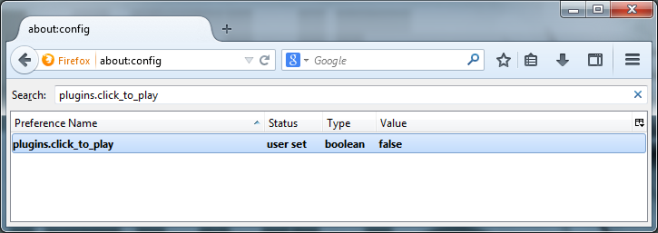
ओपेरा
ओपेरा (Ctrl + F12) में सेटिंग्स खोलें और उन्नत टैब में, प्लग-इन सक्षम विकल्प का चयन करें। क्रोम की तरह, आप सेटिंग्स के लिए अपवाद दर्ज कर सकते हैं।
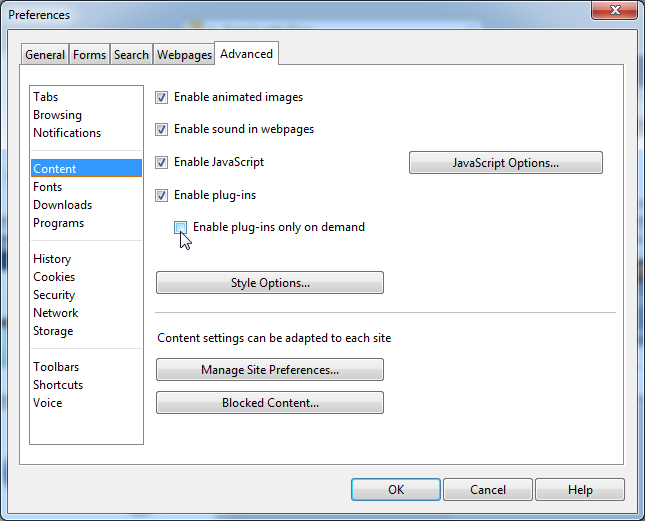
सफारी
सफारी, यदि आप Mavericks पर हैं, तो एक अंतर्निहित हैप्राथमिकता के तहत पावर सेवर नामक सुविधा> उन्नत। ‘स्टॉप प्लग-इन को सेवर पावर’ विकल्प में सक्षम करें। यदि आप OS X का पुराना संस्करण चला रहे हैं, तो आप दो में से एक एक्सटेंशन आज़मा सकते हैं; ClickToPlugin या ClickToFlash। डिफ़ॉल्ट विकल्प पर विस्तार के साथ जाने का कारण यह है कि वे अधिक अनुकूलन विकल्प प्रदान करते हैं यानी आप अपवाद सेट कर सकते हैं।
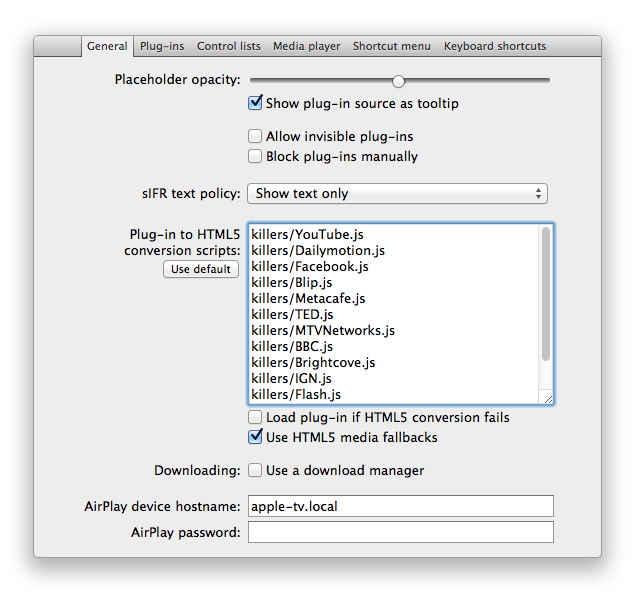
इंटरनेट एक्स्प्लोरर
यदि आप Internet Explorer का उपयोग कर रहे हैं, तो आप नहीं जा रहे हैंफ़्लैश प्लगइन को निष्क्रिय करना होगा। खुली सेटिंग्स (शीर्ष दाईं ओर कोग व्हील बटन) और 'ऐड-ऑन प्रबंधित करें' चुनें। खुलने वाली विंडो में, टूलबार और एक्सटेंशन चुनें और इंस्टॉल किए गए सभी ऐड-ऑन को देखने के लिए ड्रॉप डाउन का उपयोग करें। Shockwave प्लगइन के लिए खोजें, इसे राइट क्लिक करें, और 'अधिक जानकारी' चुनें
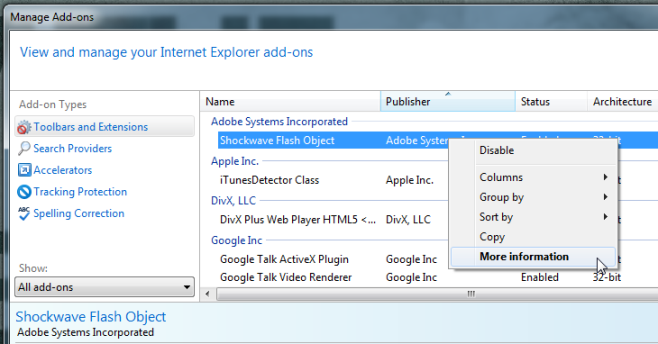
नई विंडो में, 'सभी साइटें निकालें' पर क्लिक करेंबटन और आप कर रहे हैं अगली बार जब आप किसी वेबसाइट पर ऑटो-प्ले करने योग्य सामग्री के साथ जाते हैं, तो ब्राउज़र पूछेगा कि क्या आप उसे उस साइट के लिए सक्षम करना चाहते हैं। यह उस साइट के लिए स्थायी रूप से सक्षम है, न कि केवल एक सत्र के लिए।
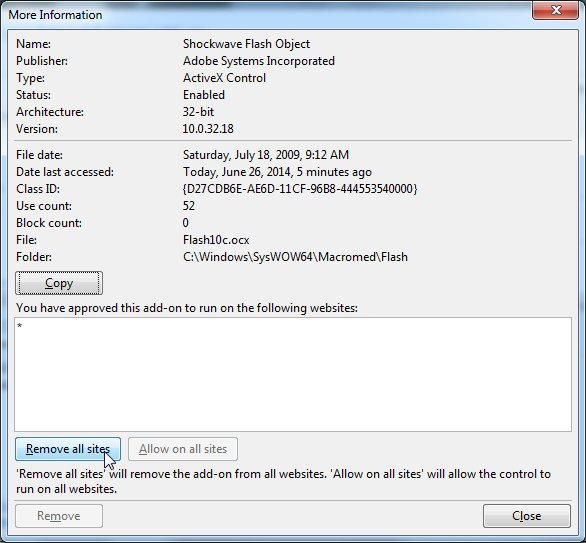













टिप्पणियाँ